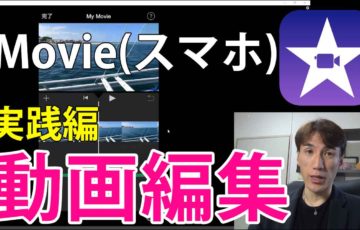こんにちは、なみケンです。
今日はスマホの
iMovieの字幕(テロップ)の入れ方を
お伝えします。
僕は最初
動画クリエイターから
スタートしましたが、
今の時代は本当に便利です。
僕が最初に動画編集を体験したのは
高校の頃だったのですが、
その時はビデオテープを
編集スタジオで編集していました。
めっちゃ時間とお金がかかりました(汗)
それが今はスマホで
無料でクオリティの高い映像が
作れますからね。
これからお伝えする
iMovieは無料アプリです。
是非使いこなしていきましょう!
目次
● iMovieのテロップ入れの手順
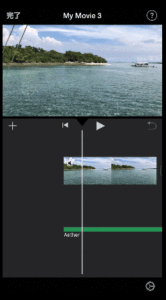
編集画面を開きます
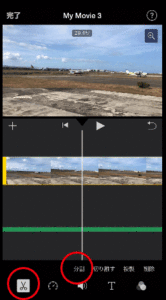
文字を入れたい範囲を先に分割しておきます。
ハサミマークをオンにした状態で
カットしたい部分で「分割」をタップ
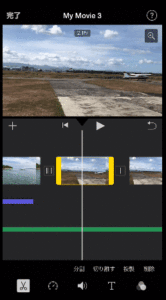
分割したカットをタップして
オンにします
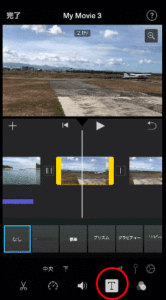
下段の「T」ボタンを押して
文字入力モードにします。
いろいろなモーショングラフィックが
すでにiMovieに
プログラムされているので、
その中から選びます。
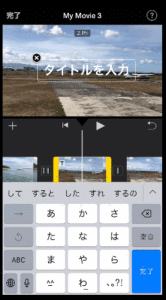
「タイトルを入力」の所をタップして
入れたい文字を入力します
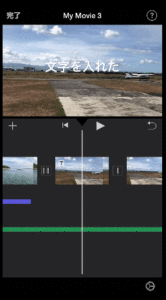
テロップが入りました!
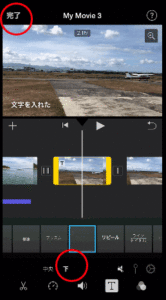
文字の配置は
「中央」か「下」のみ選べます。
文字数が多くなると自動的に
フォントがちいさくなります。
モーショングラフィックは
文字入力をした後でも変更ができます。
すべてOKになったら
左上の「完了」を押します。
● iMovieの字幕入れのデメリット
スマホ版のiMovieは
字幕入れには制限があります。
- 文字の色は白のみ
- 文字の位置を自由に調整ができない
- フォントが決まっている
あくまでも簡易的な編集ですので、
工夫しながら使っていきましょう。
● まずは自分でアプリをいじってみよう!
ということで、
スキルにする為には
経験することが一番です。
まずはテスト動画を用意して、
テスト編集をしてみましょう。
行動することで
「あ、そういうことだったのか!」
とわかるようになりますよ。
実践あるのみ!